
360如何备份系统,全面指南,轻松保护您的数据
时间:2024-11-12 来源:网络 人气:
360系统备份:全面指南,轻松保护您的数据

随着电脑在日常生活中的广泛应用,数据安全成为用户关注的焦点。360系统备份功能可以帮助用户轻松备份系统,确保在系统崩溃或数据丢失时能够快速恢复。本文将详细介绍如何使用360进行系统备份。
一、360系统备份概述

360系统备份是360安全卫士提供的一项功能,它可以帮助用户备份整个系统,包括操作系统、应用程序、个人设置等。在备份过程中,360会将系统文件、驱动程序、注册表等信息打包成一个镜像文件,以便在需要时快速恢复。
二、备份前的准备工作

在开始备份之前,请确保以下准备工作已完成:
确保电脑电源充足,避免备份过程中断电。
关闭所有正在运行的程序,包括杀毒软件。
选择一个合适的备份位置,如外部硬盘、U盘或网络存储设备。
三、使用360系统备份

以下是使用360系统备份的详细步骤:
打开360安全卫士,点击“系统工具”选项卡。
在“系统工具”中找到“系统备份与还原”功能,点击进入。
在“系统备份与还原”界面,点击“立即备份”按钮。
选择备份位置,如外部硬盘、U盘或网络存储设备。
点击“开始备份”按钮,等待备份完成。
四、备份完成后注意事项
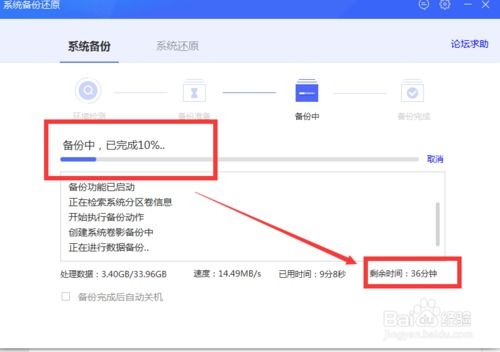
备份完成后,请注意以下事项:
将备份文件妥善保管,避免丢失。
定期检查备份文件,确保其完整性和可用性。
在备份文件损坏或丢失时,及时进行修复或重新备份。
五、系统恢复

当系统出现问题时,可以使用360系统备份进行恢复。以下是恢复步骤:
打开360安全卫士,点击“系统工具”选项卡。
在“系统工具”中找到“系统备份与还原”功能,点击进入。
在“系统备份与还原”界面,点击“立即还原”按钮。
选择要还原的备份文件。
点击“开始还原”按钮,等待恢复完成。
360系统备份功能为用户提供了便捷的系统备份和恢复解决方案。通过本文的介绍,相信您已经掌握了如何使用360进行系统备份。为了确保数据安全,请定期进行系统备份,并在需要时及时恢复。
相关推荐
教程资讯
教程资讯排行











